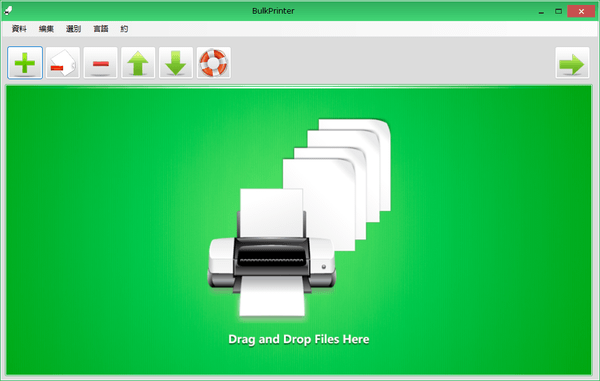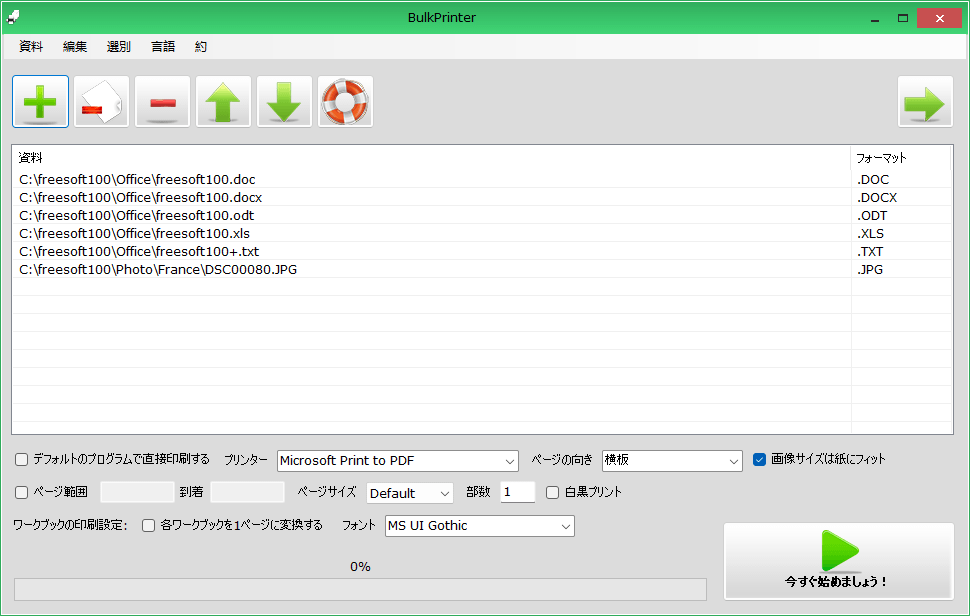- バージョン
- 1.0
- 更新日
- 2022/07/19
- 対応 OS
- Windows XP/Vista/7/8/8.1/10/11
- 言語
- 日本語【サポート言語】
日本語, 英語, フランス語, ドイツ語, 韓国語, イタリア語, オランダ語, ギリシャ語, 中国語(簡体字), 中国語(繁体字), ポルトガル語, スペイン語, ポーランド語, チェコ語, アラビア語, デンマーク語, フィンランド語, ハンガリー語
- 価格
- 無料
オフィスファイル、PDF、画像ファイルなどをまとめて印刷できるソフトです。
Microsoft Office などオフィスソフトがインストールされていない環境でも本ソフトを利用して印刷できるのが特徴です。
印刷時にはページの向き、印刷するページの範囲、用紙サイズ、印刷するフォントの指定が可能です。
BulkPrinter の使い方
ダウンロード と インストール
- 提供元サイトへアクセスし、「Download Now!」ボタンをクリックしてダウンロードします。
- ダウンロードしたセットアップファイル(bulkprinter.exe)からインストールします。
使い方
日本語化手順
- 本ソフトを起動し、メニューバーから「Language」⇒「日本語」とクリックします。
- 英語表記から日本語表記に変わります。
基本的な使い方
- 次のいずれかの手順で印刷したいファイルを追加します。
- メイン画面にドラッグ&ドロップする
- ツールバーの

- メニューバーから「資料」⇒「追加ファイル」とクリックしてファイルを選択する
- Ctrl + O キーを押してファイルを選択する
- 画面下部から次のオプションを選択して「今すぐ始めましょう」ボタンをクリックします。
- デフォルトのプログラムで直接印刷する
チェックを入れると既定のプログラムを開いて印刷を実行します。 - プリンター
プリンターを選択します。 - ページの向き
横版(横向き)/垂直バージョン(縦向き)から選択します。 - 画像サイズは紙にフィット
画像の場合は画像サイズをフィットするようにします。 - ページ範囲
印刷するページ範囲を指定します。 - ページサイズ
用紙サイズを次の中から選択します。
- Default
- A2
- A3
- A4
- A5
- A6
- B4
- B5
- Letter
- 部数
印刷する部数を指定します。 - 白黒プリント
白黒印刷します。 - 各ワークブックを1ページに変換する
- フォント
- デフォルトのプログラムで直接印刷する
- 印刷完了です。
更新履歴
Version 1.0 (2022/07/19)
- 初版
ユーザーレビュー
-
まだレビューが投稿されていません。
このソフトの最初のレビューを書いてみませんか?